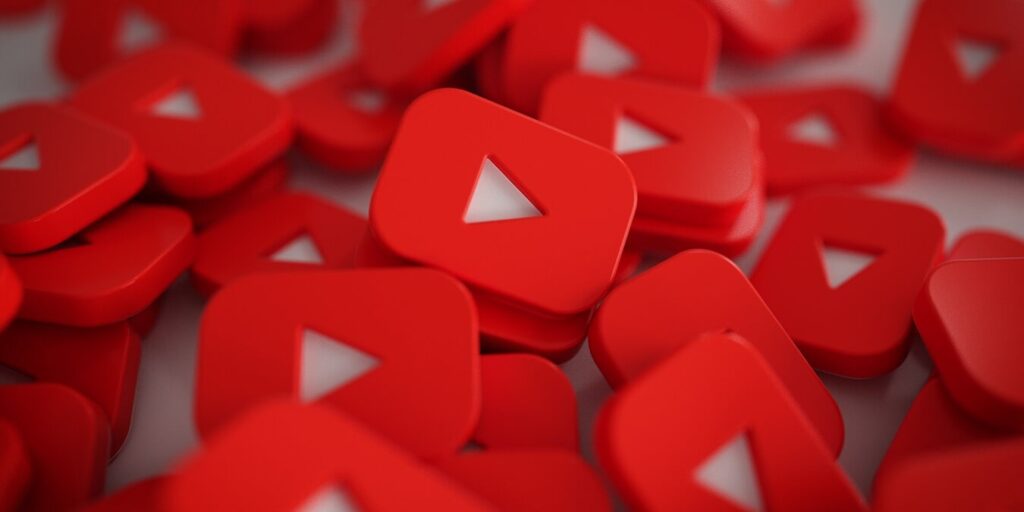YouTube ha revolucionado la forma en que consumimos videos. El servicio fue un éxito instantáneo debido a su enfoque en brindar acceso tanto al conocimiento como al entretenimiento. Su experiencia podría ser incluso mejor de lo que ya es, ya que existen trucos simples de URL de YouTube que puede usar para mejorar su experiencia de visualización de YouTube. Ya sea que esté viendo videos de forma casual o todos los días, estos son algunos de los mejores consejos y trucos de URL de YouTube que necesita saber.
1. Transforma un video en un divertido GIF
Si has visto un clip divertido en YouTube que vale la pena transformar en un GIF, hay un truco de URL simple que puede hacer eso por ti.
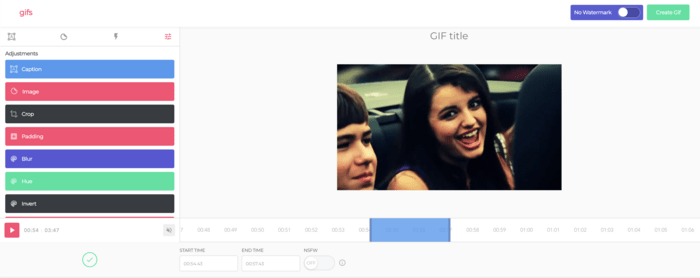
- Agregar
gifantes de la palabra “youtube” en la dirección URL, así: gifyoutube.com/watch?v=gy1B3agGNxw - Presiona enter para ir a gifs.com, donde puedes agregar algo de magia a tu creación. Esto incluye agregar gráficos prefabricados, recortarlos al tamaño deseado, agregar relleno y convertir su GIF en un bucle.
- Una vez que esté listo, puede compartir fácilmente su nuevo GIF a través de sus cuentas de redes sociales.
2. Evadir los límites de edad
Si tiene ganas de ver un video de YouTube que puede no ser apropiado para todas las edades, pero no puede molestarse en iniciar sesión en su cuenta, este truco de URL puede ayudar. Esta solución alternativa también es buena para aquellos que no tienen una cuenta de YouTube.
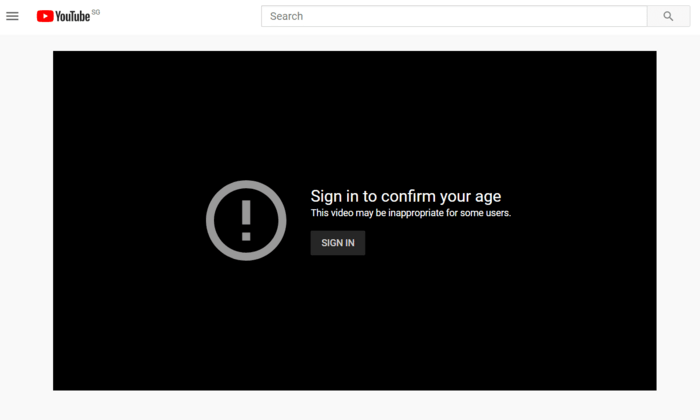
- Agregar
NSFWantes de la URL de YouTube, similar a esto: nsfwyoutube.com/watch?v=kfVIsfOSbJY0 - Entra y disfruta de tu contenido deseado sin problemas.
¿Sabe que «NSFW» significa «No seguro para el trabajo»? Echa un vistazo a los atajos de texto y la jerga más populares aquí.
3. Ir directo a la acción
A veces, un video de YouTube tendrá partes específicas que desea compartir. Enviar a sus amigos o familiares la dirección URL y la marca de tiempo no es muy sencillo. En su lugar, utilice este truco de URL.
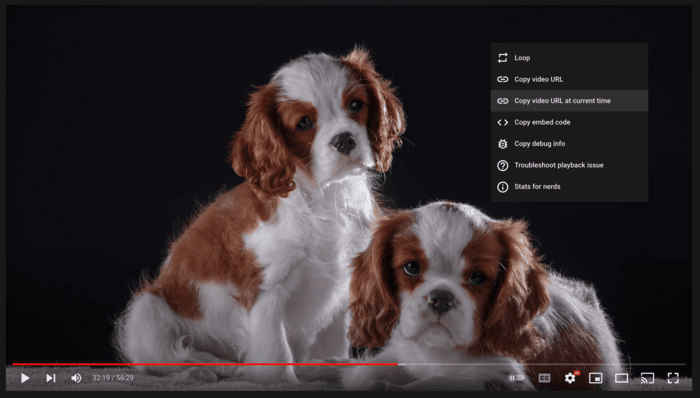
- En su computadora de escritorio, vaya a la marca de tiempo específica que desea mostrar a los demás.
- Haga clic derecho en el cuadro de video y seleccione «Copiar URL de video en el momento actual» de las opciones en la pantalla.
- Haga clic en él y la URL que se puede pegar se copiará automáticamente en su portapapeles.
4. Vídeo de reproducción automática
Puede incrustar videos de YouTube en su sitio web que se pueden reproducir automáticamente al navegar por la página. Esta puede ser una excelente manera de captar la atención de sus lectores/clientes potenciales.
- Solo agrega
?autoplay=1al final de la URL. Por ejemplo, https://www.youtube.com/watch?v=QJjMp_24ssY?autoplay=1 - Copie y pegue este enlace en el código de su sitio web.
Nota: Es posible que desee pensar un poco antes de usar este truco de URL, ya que puede perder clientes potenciales si encuentran molesto el contenido o la música.
5. Tome la miniatura de alta resolución
¿Quieres usar la miniatura de un video de YouTube para tu promoción en las redes sociales? Cuando un creador de contenido de YouTube carga un video, el sitio web requiere que cargue una miniatura del video. Estas imágenes generalmente se guardan como «maxresdefault». Obtener solo esta miniatura es fácil copiando la ID de video de un contenido en particular. Sin embargo, tenga en cuenta que no todos los videos tienen una miniatura de alta resolución hecha por los propios creadores.
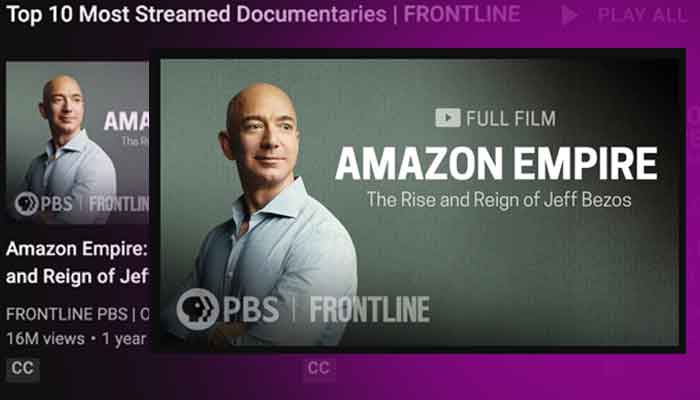
- Copie esta URL: img.youtube.com/vi/[VideoID]/maxresdefault.jpg y péguelo en un navegador.
- Reemplazar [VideoID] (incluidos los corchetes) con el ID del video de YouTube cuya miniatura desea guardar. La ID de video es la serie de caracteres después de la
v=al final de la URL de dicho contenido. Debería verse algo como esto. img.youtube.com/vi/RVVfJVj5z8s/maxresdefault.jpg. - Presiona Enter para ver la miniatura.
6. Reproducir video de YouTube en bucle
A todos nos gusta poder poner en bucle cierto vídeo, especialmente canciones que servir de ruido de fondo a nuestros quehaceres diarios. YouTubeRepetidor le ahorrará tiempo de presionar el botón de reproducción repetidamente.
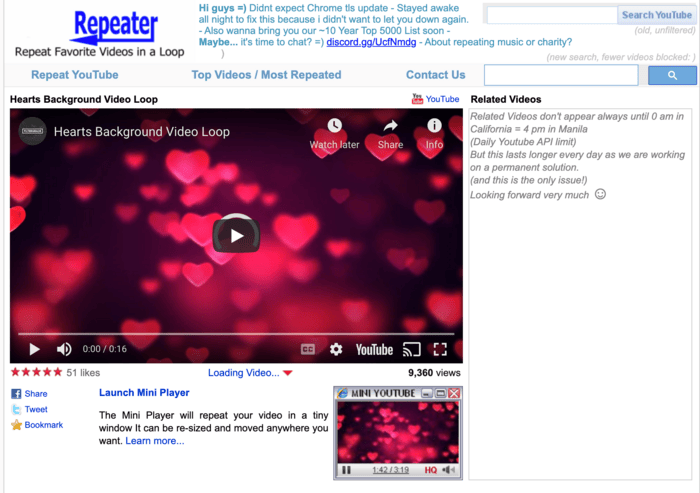
- Deberá cambiar la URL. Reemplace «youtube.com» en la URL de YouTube con «youtuberepeater.com».
- El resultado debería verse así: youtuberepeater.com/watch?v=fi89-NcydJc
- Presionar Enter te llevará a una nueva página en el sitio web de YouTubeReaper donde el video seguirá reproduciéndose una y otra vez.
7. Vaya directamente a sus suscripciones
La página de inicio de YouTube está llena de distracciones, con video tras video sugeridos por los algoritmos de Google. Hay un truco simple de URL en YouTube que lo lleva de inmediato a sus suscripciones.
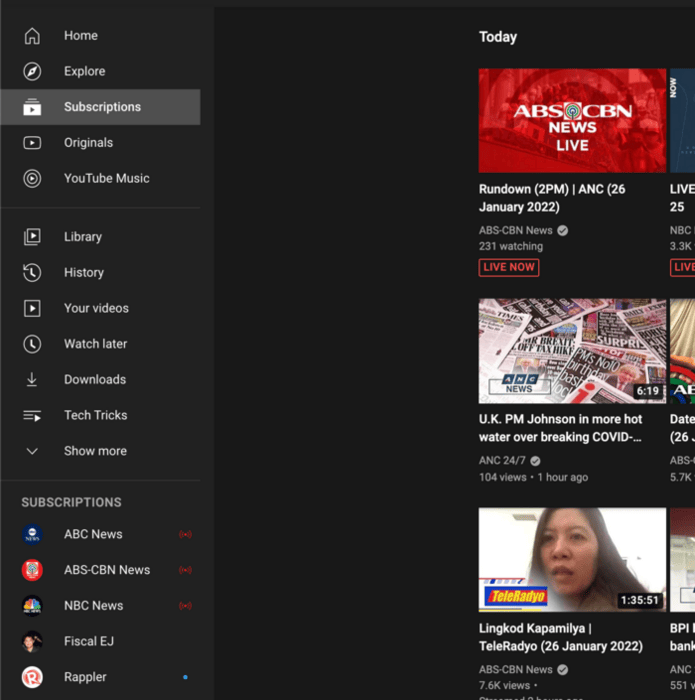
Para ir inmediatamente a su página de suscripción de YouTube, marque esta URL: www.youtube.com/feed/subscriptions
Las suscripciones de YouTube son videos especialmente seleccionados en función de su interés. Ir a la página de suscripción recopilará todos los videos de sus creadores de contenido favoritos en una sola página.
8. Crea una URL de YouTube personalizada
Una URL única facilita que los suscriptores visiten fácilmente su página de YouTube. Una URL personalizada es buena por varias razones. Por un lado, hace que sea más fácil para los fans recordar tu nombre.
Sin embargo, no todos los creadores de contenido nuevo en YouTube son elegibles para este privilegio. Reclamar su URL única requiere lo siguiente:
- Al menos 100 suscriptores
- La página debe tener al menos un mes de antigüedad.
- El requisito previo multimedia ya debe estar en su lugar, como el ícono y el arte del canal.
Consejos adicionales de YouTube que necesita saber
Aparte de los trucos de URL de YouTube mencionados anteriormente, también hay un puñado de trucos generales de YouTube que pueden ser útiles.
1. Haz una mejor investigación con las transcripciones de YouTube
Algunos videos tienen transcripciones que son buenos materiales para la investigación. Estos videos suelen ser contenidos educativos e informativos realizados por profesionales. Es posible ver las transcripciones oficiales con marcas de tiempo completas, ya que YouTube produce una para cada video en su sitio.
- Para acceder a la transcripción de su video de YouTube deseado, haga clic en la pestaña «Más» (tres puntos) ubicada en la parte inferior derecha del título del video.
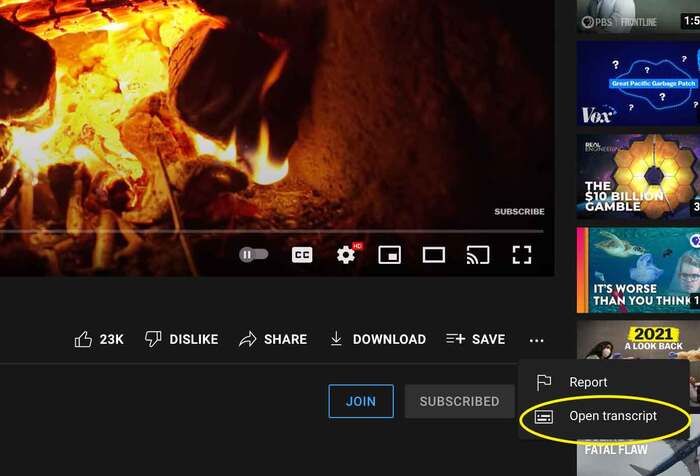
- Haga clic en «Abrir transcripción» en el menú desplegable.
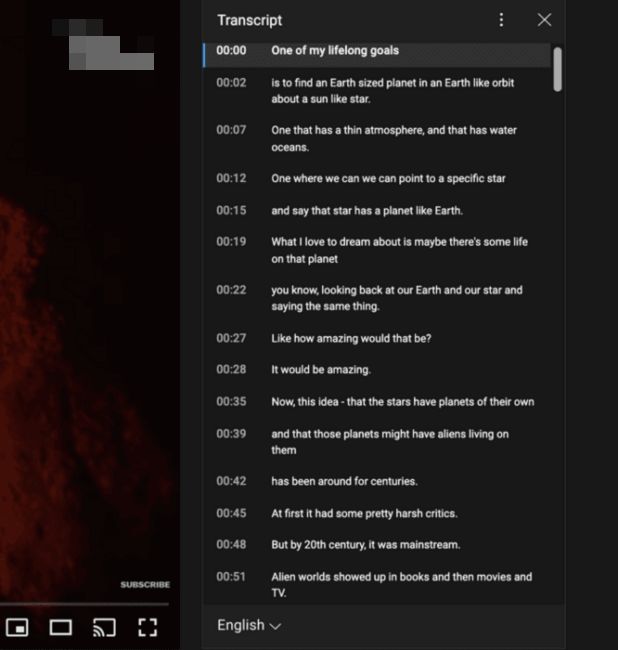
2. Haz una lista de reproducción de YouTube
Todos tenemos videos favoritos en YouTube y compilarlos para futuras referencias puede ser una buena idea. Esto se puede hacer haciendo una lista de reproducción de YouTube, donde tendrá la opción de hacerla pública o privada. Ya se trate de extrañas teorías de conspiración o clips divertidos de su programa de televisión favorito, la lista de reproducción de YouTube garantizará que estos videos no se pierdan.
Para crear una lista de reproducción de YouTube, debe acceder a YouTube Studio de su cuenta.
- Haz clic en tu icono de perfil en la esquina superior derecha de tu pantalla y elige «YouTube Studio».
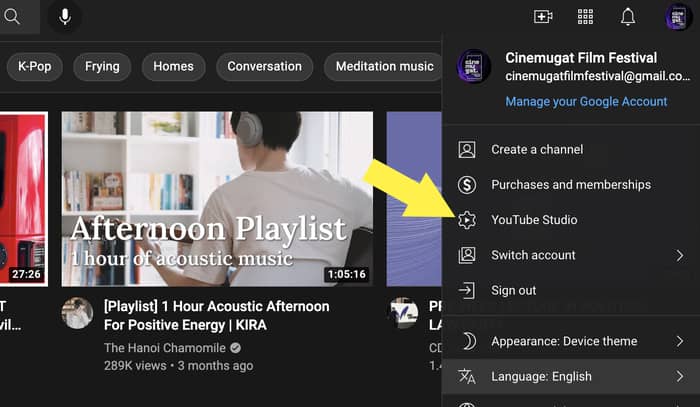
- Elija «Lista de reproducción» entre las muchas pestañas en el lado izquierdo de la página.
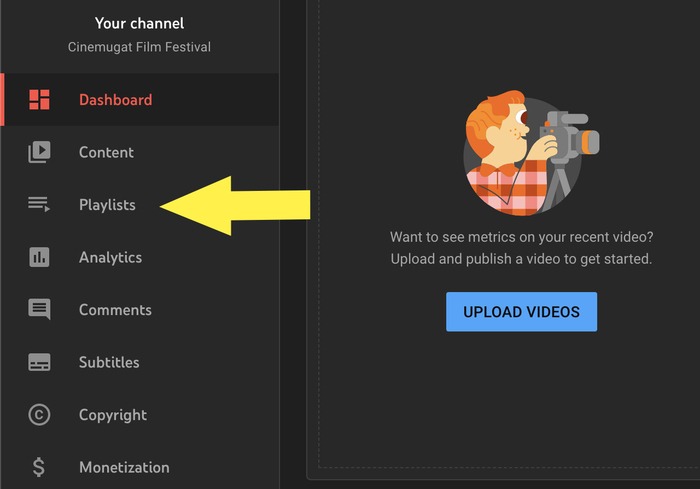
- En la página Lista de reproducción, ahora puede crear una nueva lista de reproducción y establecer su título y visibilidad.
- Alternativamente, también puede crear una lista de reproducción desde la página del video. Una opción para «Crear una nueva lista de reproducción» está incrustada debajo de «Guardar» justo debajo del video.
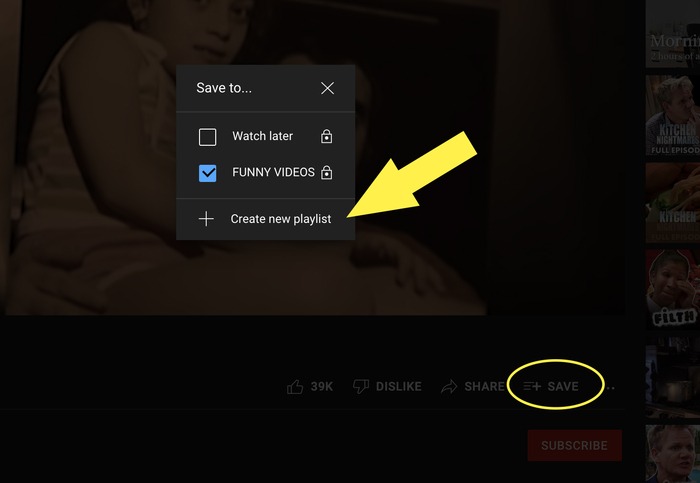
- Aparecerá una lista de sus listas de reproducción creadas, y solo necesita verificar en qué lista de reproducción guardarla.
Ahora que ha creado sus listas de reproducción, también puede reproducir su lista de reproducción de YT en VLC.
3. Guardar videos para más tarde
Si no tiene tiempo para ver un video ahora, puede guardarlo para verlo más tarde con la función «Ver más tarde».
- Abra un video de YouTube en su PC y simplemente haga clic en «Guardar» justo debajo del video.
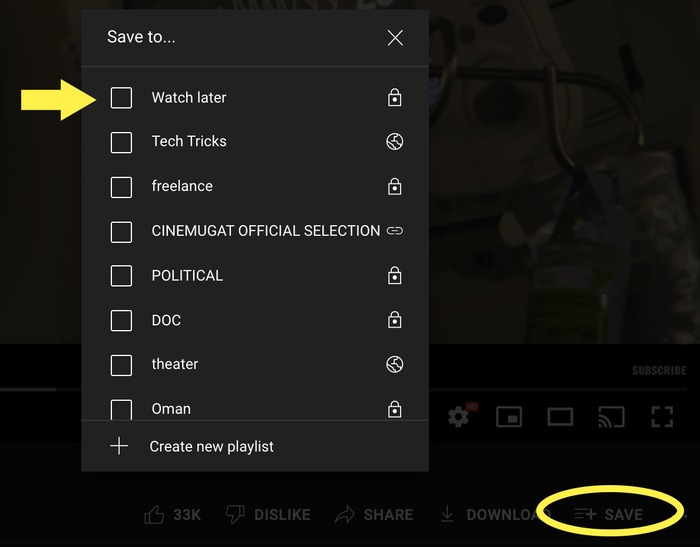
- Seleccione «Ver más tarde» para guardar el video. Para aquellos que miran en sus teléfonos inteligentes, hay disponible un botón «Guardar» similar.
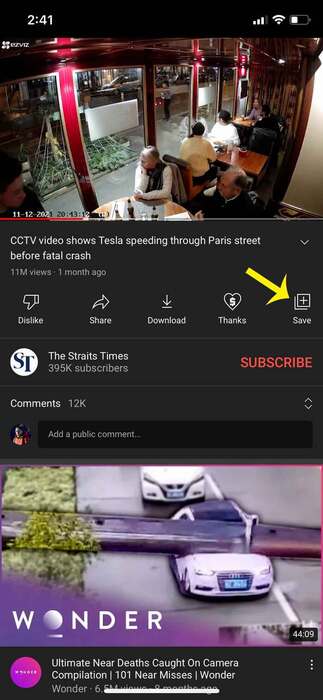
- Toca «Ver más tarde».
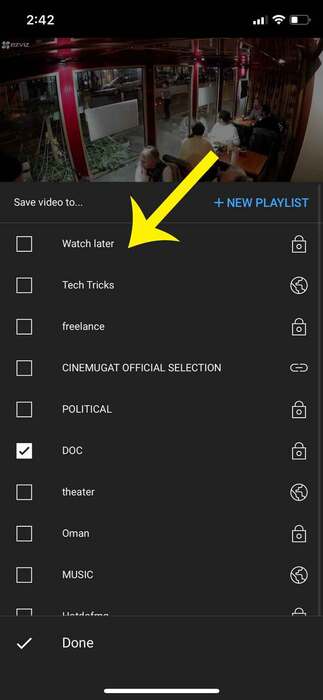
Para acceder a sus videos guardados, vaya a su página de inicio de YouTube y toque «Ver más tarde». Allí encontrarás todos tus videos.
4. Cambiar al modo oscuro
El modo oscuro reduce significativamente la luz emitida por las pantallas de su dispositivo. Lo hace sin comprometer las relaciones de contraste de color necesarias para disfrutar de su contenido.
1. Haga clic en el ícono de su perfil en YouTube en su computadora de escritorio.
2. Elija «Apariencia».
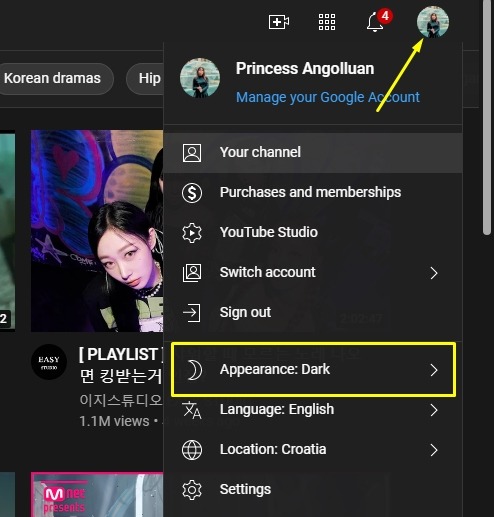
3. De la lista de opciones que aparece, seleccione «Oscuro».
5. No dejes rastro
Puede eliminar efectivamente su «historial de reproducción» en YouTube si lo desea. El servicio también ofrece una opción para pausar o detener la grabación de su historial de reproducción si le preocupa la privacidad.
- En su computadora de escritorio, haga clic en «Historial» en la página de inicio de YouTube.
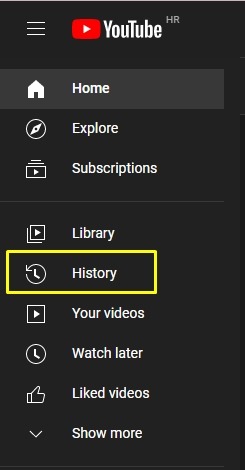
- Llegarás a una nueva página donde todos los videos que has visto se muestran cronológicamente. En el lado derecho de la página, haga clic en «Borrar todo el historial de reproducciones».
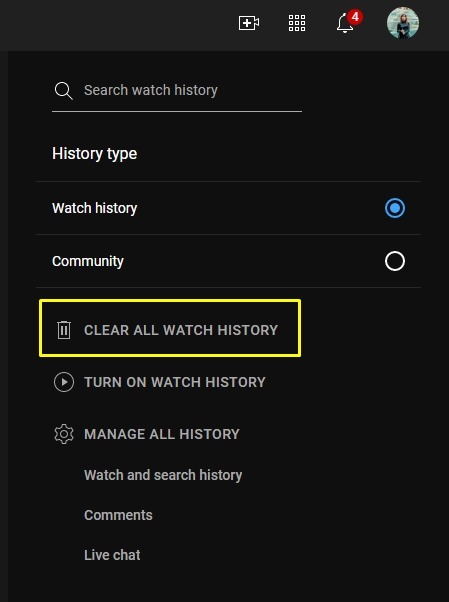
- Una función similar también está disponible en su teléfono móvil. Toque el ícono de su perfil ubicado en el lado superior derecho y elija «Configuración».
- Una nueva página le dará una larga lista de opciones, que incluyen «Historial y privacidad».
- Esto conducirá a una nueva página de opciones, que incluyen «Borrar historial de visualización», «Pausar historial de visualización» y «Pausar historial de búsqueda». Desactívelos según sus necesidades.
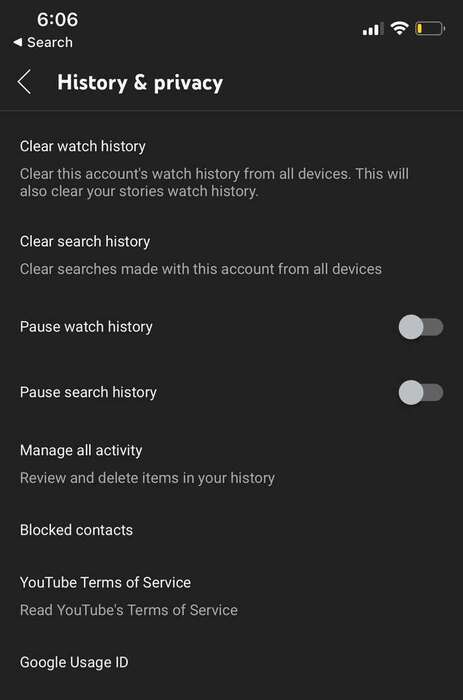
Cuando vuelva a navegar, asegúrese de consultar los útiles canales de YouTube que pueden aumentar su conocimiento, como enseñarle a codificar.
Terminando
Como puede ver, hay muchas maneras de mejorar su experiencia de visualización de videos en YouTube. No olvide consultar estas aplicaciones de YouTube de terceros para dispositivos móviles y detener la reproducción del video mientras se desplaza.